
V počítači mám nainstalovaný bezplatný antivirový software, který funguje dobře a je pravidelně aktualizován. Nedávno jsem si však všiml, že operační systém začal mrznout, zejména když jsem online, a při spuštění se objevil neznámý program. Mám na tebe otázku. Mohu zdarma prověřit viry pomocí dobrého placeného antivirového programu? Chápu, že to zní zvláštně, ale už jsem slyšel více než jednou, že výrobci placeného antivirového softwaru vydávají speciální disky, tzv. LiveCD, pro skenování a odstraňování virů a můžete je používat zcela legálně a zdarma. Pokud tomu tak skutečně je, pak bych měl preferovat, který pohon výrobce a jak je správně používat? Více podrobností, pokud je to možné. Boris.
Jak prohledat počítač na přítomnost virů zdarma
Ano, ve skutečnosti tomu tak je, že téměř všichni známí vývojáři antivirových programů poskytují uživatelům příležitost prohledat své počítače na přítomnost virů pomocí disků pro obnovení, protože pro nás cítí lítost a soucit, protože také chápou, že mají drahé programy, a existuje mnoho virů a všechny jsou zákeřné. Při kontrole operačního systému ze spouštěcího disku pro obnovení existuje velká výhoda, protože samotný systém Windows nefunguje a všechny virové soubory, které nejsou skryté.
Mnoho uživatelů tímto způsobem své počítače pravidelně pravidelně kontroluje. Například pomocí diskety pro obnovu můžete v mnoha případech odebrat virus „Odeslat SMS“. Ideální možností je samozřejmě koupit antivirový program a nainstalovat jej přímo do operačního systému, ale prozatím, pokud uvažujete, můžete použít disk pro obnovu nebo záchranu, jak se vám líbí..
- Je velmi důležité stáhnout disk pro obnovení na samotnou webovou stránku výrobce antivirového programu, protože obsah disku je neustále aktualizován novými antivirovými databázemi.
Ve svém článku budu krok za krokem popisovat, jak stahovat a zdarma prohledejte počítač, zda neobsahuje viry pomocí obnovovacího disku známému vývojáři antivirového softwaru ESET NOD32.
Tak jděte na oficiální stránky ESET.
Vezměte prosím na vědomí, že na hlavní stránce ESET si také můžete stáhnout a nainstalovat nejnovější verzi antiviru NOD32 a používat jej bez funkčních omezení zdarma po dobu jednoho měsíce..
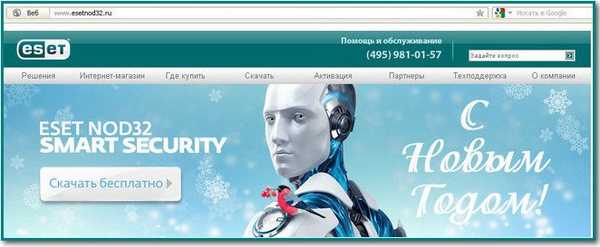
Můžete také vyzvednout odblokovací kód, pokud jste omylem infikovali počítač virem „Odeslat SMS“.

Na hlavní stránce webu ESET NOD32 vyberte NOVINKA! Stáhněte si LiveCD pro obnovení systému. Na stránce, která se otevře, vyberte Stáhnout LiveCD ESET NOD32 Uložit. Vybereme si, například, přímo na plochu a stáhneme disk pro obnovení, můžete si také stáhnout uživatelskou příručku ve formátu pdf ke kontrole.
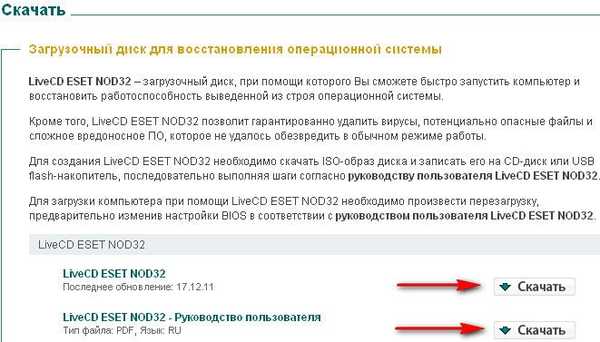
Dále vypálíme obrázek, který jsme stáhli, na prázdný disk CD-ROM. Pokud jste nainstalovali operační systém Windows 7, klikněte pravým tlačítkem myši na stažený obraz disku a v rozbalovací nabídce vyberte možnost Vypálit obraz disku.,

vložte do jednotky prázdné CD a klikněte na tlačítko Vypálit. Dvě, tři minuty a disk je připraven.

V operačním systému Windows XP můžete pomocí známého bezplatného programu Ashampoo Burning Studio vypálit obraz na disk, stáhnout bezplatnou verzi, pouze nainstaluje a váží pouze 16 MB, dobře, nebo možná máte program Nero, pak neexistují žádné otázky. Pokud nevíte, jak vypálit iso obraz na disk, přečtěte si zde.

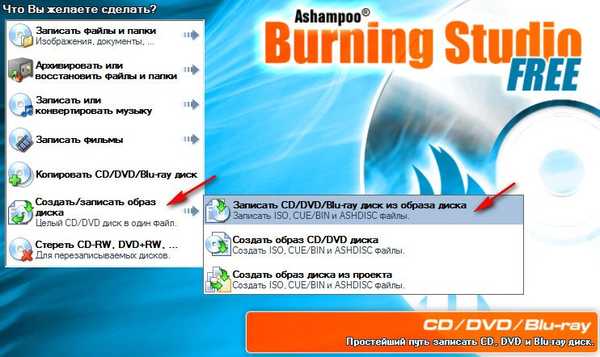
Chcete-li zkontrolovat, zda počítač neobsahuje viry, nezáleží na tom, jaký operační systém jste nainstalovali Windows 7 nebo Windows XP, nebo možná i Windows 8, nejdůležitější věcí je spuštění ze staženého disku pro obnovení ESET NOD32, pokud nevíte, jak nabootovat počítač z disku, přečtěte si tady je to velmi jednoduché BIOS: Zavedení z disku.
Pro zápis spouštěcího disku na USB flash disk je potřeba stáhnout speciální program esetlive.exe na oficiální web ESET NOD32 pomocí odkazu:
http://esetsupport.ru/esetlive.exe
Stáhli?
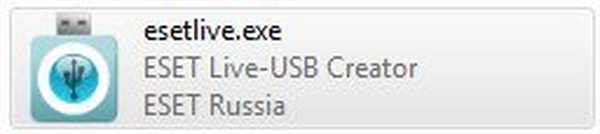
Nyní naformátujte USB flash disk, nejprve zkopírujte data z něj na jiné místo. Spusťte soubor esetlive.exe, zadejte umístění stažené bitové kopie disku pro obnovení a zadejte jednotku USB Flash.

Další Vytvořte USB, chvíli počkejte a je to, disk pro obnovení je na USB flash disku.
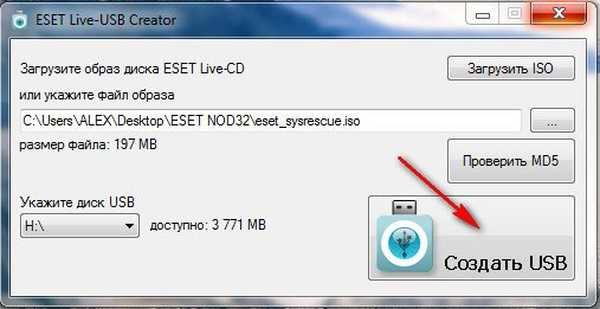
Kliknutím na tlačítko Zkontrolovat MD5 zjistíte, zda je poslední obraz obnoveného disku, který jste stáhli, poslední, protože se aktualizuje každý den..
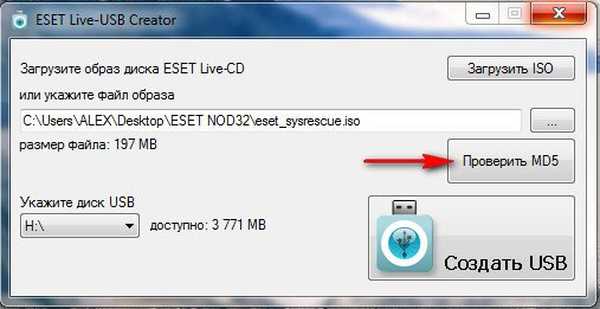
Poté spusťte systém z jednotky Flash a zdarma vyhledejte viry v počítači. Pokud nevíte, jak nabootovat z USB flash disku, přečtěte si zde.
Pravděpodobně jste se tedy již rozhodli, na které paměťové médium zapsat obnovovací disk na USB flash disk nebo na disk, například jsem vybral CD, vložil jej do jednotky, restartoval a poté z disku zavedl. Objeví se hlavní okno, ve kterém si můžete vybrat tři možnosti, začneme podle mého názoru první a nejpohodlnější.
- Grafický režim ESET live-CD - načte se skutečná a známá plocha, na které můžete snadno vyhledávat viry a dokonce přistupovat k vestavěnému internetovému prohlížeči, provádět různé operace se soubory, například mazat a kopírovat, přenášet je z jedné pevné sekce disk na jiný, stejně jako na USB flash disk a flash disk, nyní uvidíte vše pro sebe.
- ESET live-CD Copy to RAM, vše je stejné, teprve na začátku je obsah disku zkopírován do RAM a veškerá práce probíhá úplně bez účasti disku nebo flash disku.
- Textový režim ESET live-CD - práce na příkazovém řádku, pokud se načte první verze grafického režimu ESET live-CD..
- Spusťte nástroj Memtest - zkontroluje chyby RAM.
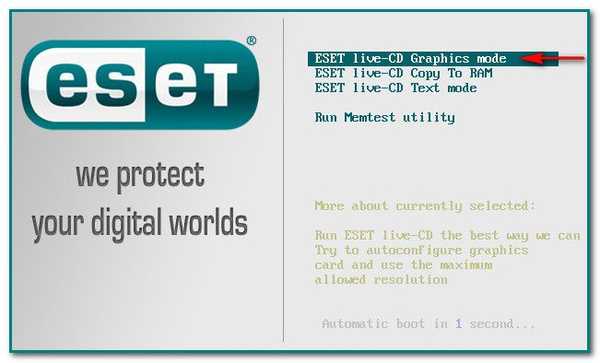
Vybereme tedy první verzi grafického režimu ESET live-CD Graphics a před našimi očima uvidíme běžnou plochu s jednoduchými nástroji, která prohledá váš počítač na výskyt virů.

Nejprve, pokud je váš operační systém blokován virem „Odeslat SMS“, spusťte na ploše nástroj Userinit_fix.
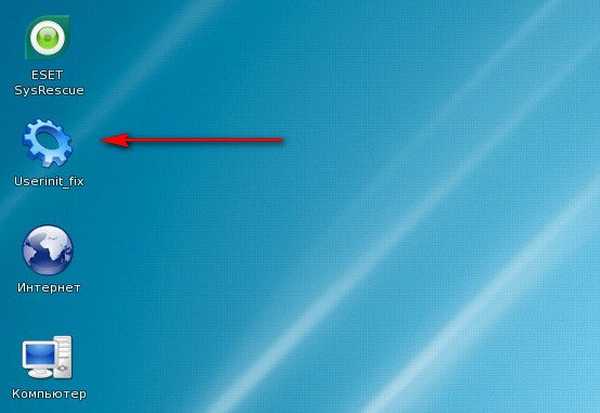
 Ve většině případů budou poškozené soubory registru nahrazeny a bude vydán návrh na vyhledávání dalších operačních systémů, ze kterých můžete odmítnout. Chci svým přátelům říct, že se připravuje samostatný velký článek o tom, jak se vypořádat s různými blokátory bannerů, navštěvujte nás častěji.
Ve většině případů budou poškozené soubory registru nahrazeny a bude vydán návrh na vyhledávání dalších operačních systémů, ze kterých můžete odmítnout. Chci svým přátelům říct, že se připravuje samostatný velký článek o tom, jak se vypořádat s různými blokátory bannerů, navštěvujte nás častěji. No a teď nejdůležitější věc, kontrolujeme v našem počítači viry zdarma. Klikněte na tlačítko ESET SysRescue umístěné na ploše.
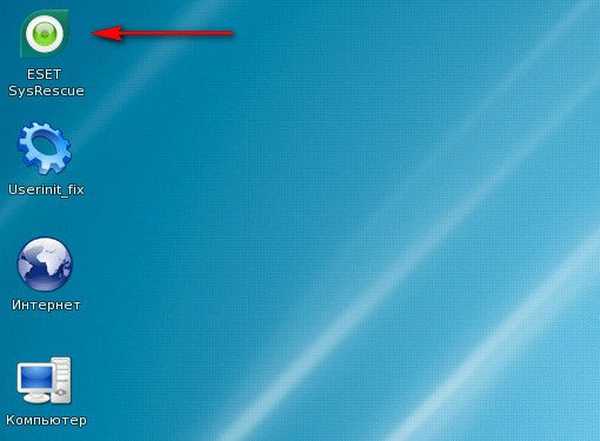
K dispozici je úplná kontrola a čištění operačního systému od virů.

Můžeme také zkontrolovat každou složku na našem počítači selektivně, klikněte na zelenou ikonu ESET NOD32 v pravém dolním rohu obrazovky vedle hodin,
 Přímé skenování
Přímé skenování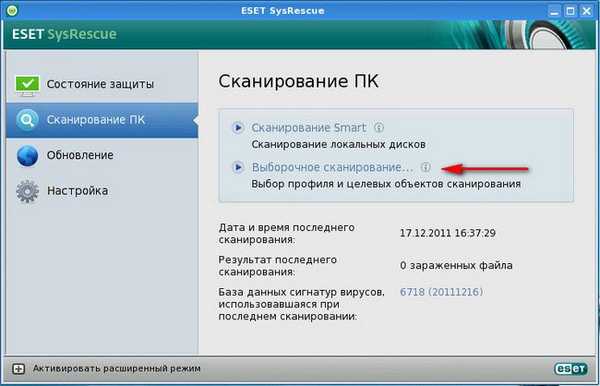
v tomto okně zkontrolujte složky, které potřebujeme.

V části Skenovat bez čištění nekontrolujte. V položce Nastavení můžeme provádět změny, bez zvláštních potřeb je lepší tam nic nezměnit.

Když kliknete na tlačítko Počítač,
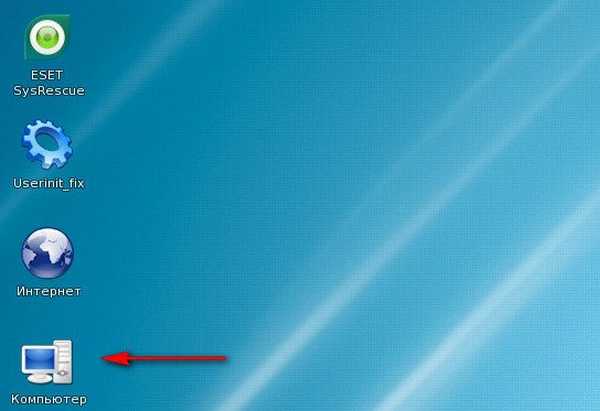
Otevře se Průzkumník, pomocí kterého můžete, jak jsem řekl, provádět různé operace se soubory na našem počítači: přesunout, odstranit, kopírovat, můžete říci, že se to ve všech případech stane výborným LiveCD.

Dalším důležitým bodem, pokud se z nějakého důvodu nepodařilo dostat do prvního grafického režimu ESET live-CD Graphics, spustíme třetí textový režim ESET live-CD Text
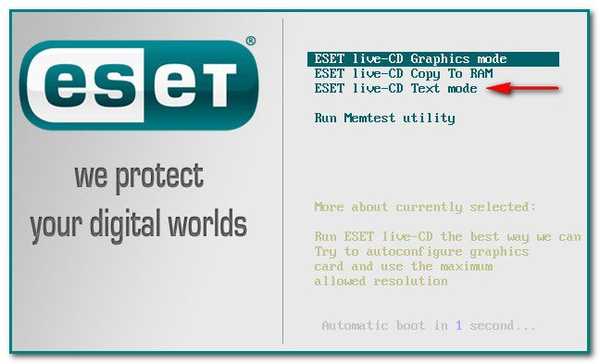
zadejte přihlašovací jméno: root a Enter, poté heslo: toor a stiskněte klávesu Enter. Dále spusťte obslužný program userinit_fix popsaný výše pomocí příkazu /root/.script/r_fix.sh a Enter.
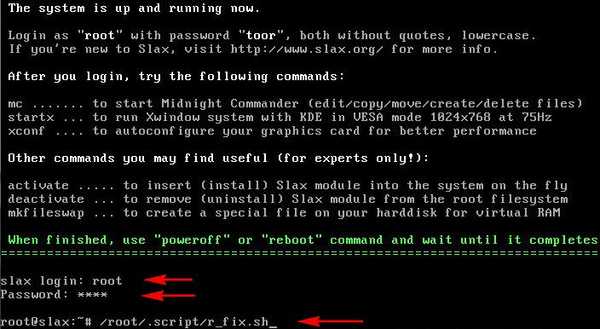
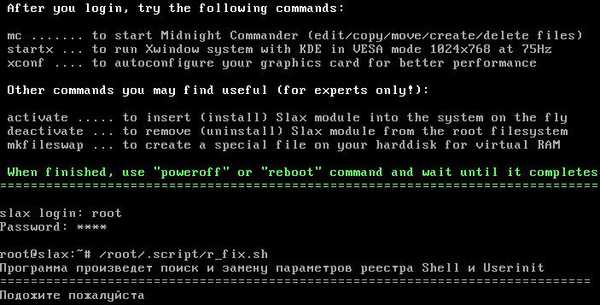

To je v podstatě vše, můžete si takový disk stáhnout s neustále aktualizovanými antivirovými databázemi a nainstalovat jej například na USB flash disk, a pak můžete svůj počítač pravidelně kontrolovat, ale určitě bude lepší, pokud je nainstalován přímo ve vašem operačním systému, i když k tomu budete muset koupit. Nebudeme se omezovat pouze na přátele s vámi, pouze na ESET NOD32, uvidíme se s vámi, co nabízejí jiné antivirové společnosti.
Přečtěte si pokračování v článku - Jak prověřit viry pomocí velmi vhodného antivirového nástroje Dr.Web CureIt a antivirového disku od - Dr.Web.
Štítky článku: Viry











